도면요소 사이에 자유 원형 종곡선을 추가하려면
매개변수를 지정하여 두 접선 사이에 자유 종곡선을 추가합니다. 도면에서 통과점을 선택하거나 길이 또는 반지름을 지정하여 원곡선을 정의합니다.
다음 그림은 도면요소 1과 2 사이에 점 3을 지나는 자유 원형 원곡선을 보여줍니다.
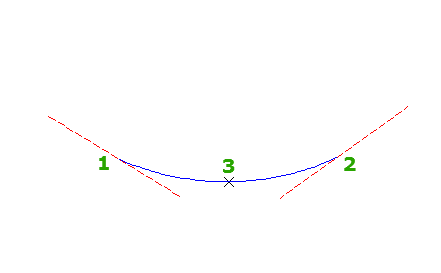
- 종단을 클릭합니다.

 찾기를 클릭합니다.
찾기를 클릭합니다. - 종단 배치 도구 도구막대에서
 자유 종곡선(원형)을 클릭합니다.
자유 종곡선(원형)을 클릭합니다. - 원곡선을 부착할 첫 번째 고정 또는 부동 도면요소를 선택합니다.
- 원곡선을 부착할 두 번째 고정 또는 부동 도면요소를 선택합니다.
- 다음 매개변수 중 하나를 입력하여 원곡선 정의를 완료합니다.
- 통과점: P를 입력합니다.
- 반지름: R을 입력합니다.
- 길이: L을 입력합니다.
- K 값: K를 입력합니다.
주: 조건 기반 설계 피쳐를 사용하여 종단을 작성한 경우 명령행에 기본값이 표시됩니다. 지정된 설계 속도에서의 최소 K 값은 설계 조건 파일에서 지정됩니다. 최소 원곡선 길이와 반지름은 현재 설계 속도에서의 최소 K 값에서 계산됩니다.
도면요소 사이에 자유 포물선형 종곡선을 추가하려면
매개변수를 지정하여 두 도면요소 사이에 자유 포물선형 종곡선을 추가합니다. 도면에서 통과점을 선택하거나 K 값, 길이 또는 반지름을 지정하여 원곡선을 정의합니다.
다음 그림은 도면요소 1과 2 사이에 점 3을 지나는 자유 포물선형 원곡선을 보여줍니다.
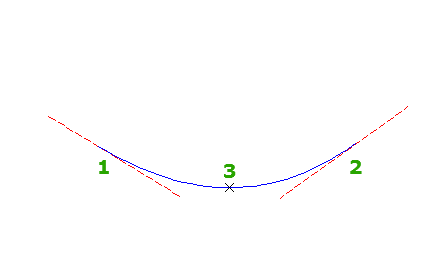
- 종단을 클릭합니다.

 찾기를 클릭합니다.
찾기를 클릭합니다. - 종단 배치 도구 도구막대에서
 자유 종곡선(포물선형)을 클릭합니다.
자유 종곡선(포물선형)을 클릭합니다. - 원곡선을 부착할 첫 번째 고정 또는 부동 도면요소를 선택합니다.
- 원곡선을 부착할 두 번째 고정 또는 부동 도면요소를 선택합니다.
- 다음 매개변수 중 하나를 입력하여 원곡선 정의를 완료합니다.
- 통과점: P를 입력합니다.
- 반지름: R을 입력합니다.
- 길이: L을 입력합니다.
- K 값: K를 입력합니다.
주: 조건 기반 설계 피쳐를 사용하여 종단을 작성한 경우 명령행에 기본값이 표시됩니다. 지정된 설계 속도에서의 최소 K 값은 설계 조건 파일에서 지정됩니다. 최소 원곡선 길이와 반지름은 현재 설계 속도에서의 최소 K 값에서 계산됩니다.
자유 VIP 기반 포물선형 종곡선을 추가하려면
자유 포물선형 종곡선을 추가합니다. 길이, 통과점 또는 K 값으로 원곡선을 지정합니다.
다음 그림은 길이 매개변수 3으로 지정된 도면요소 1과 2 사이의 자유 원곡선을 보여 줍니다.
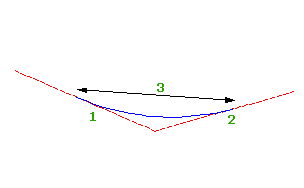
- 종단을 클릭합니다.

 찾기를 클릭합니다.
찾기를 클릭합니다. - 종단 배치 도구 도구막대에서
 자유 수직 포물선형(VIP 기반)을 클릭합니다.
자유 수직 포물선형(VIP 기반)을 클릭합니다. - 종단 뷰에서 원곡선을 추가할 VIP 근처의 한 위치를 선택합니다.
- 다음 매개변수 중 하나를 입력하여 원곡선 정의를 완료합니다.
- 길이: L을 입력합니다.
- 통과점: P를 입력합니다.
- K 값: K를 입력합니다.
주: 조건 기반 설계 피쳐를 사용하여 종단을 작성한 경우 명령행에 기본값이 표시됩니다. 지정된 설계 속도에서의 최소 K 값은 설계 조건 파일에서 지정됩니다. 최소 원곡선 길이와 반지름은 현재 설계 속도에서의 최소 K 값에서 계산됩니다.
자유 VIP 기반 비대칭 종곡선을 추가하려면
자유 비대칭 종곡선을 추가합니다. VIP 앞의 원곡선 길이와 VIP 뒤의 원곡선 길이를 지정합니다.
다음 그림은 원곡선 길이가 3과 4인 접선 1 및 2 사이의 비대칭 원곡선을 보여 줍니다.
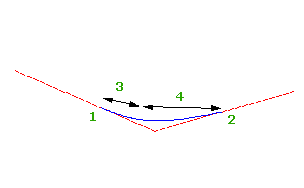
- 종단을 클릭합니다.

 찾기를 클릭합니다.
찾기를 클릭합니다. - 종단 배치 도구 도구막대에서
 자유 비대칭 포물선(VIP 기반)을 클릭합니다.
자유 비대칭 포물선(VIP 기반)을 클릭합니다. - 종단 뷰에서 원곡선을 추가할 VIP 근처의 한 위치를 선택합니다.
- 값을 입력하거나 도면 윈도우에서 두 점을 선택하여 VIP 앞의 원곡선 길이를 지정합니다.
지정한 첫 번째 길이가 비대칭 원곡선에 너무 크면 두 번째 원곡선의 길이를 입력할 수 없습니다. 첫 번째 원곡선의 길이는 이전 VIP의 측점 값(또는 이전 원곡선의 끝 측점)과 선택한 VIP 사이의 측점 거리보다 작아야 합니다.
- 값을 입력하거나 도면 윈도우에서 두 점을 선택하여 VIP 뒤의 원곡선 길이를 지정합니다. 주: 조건 기반 설계 피쳐를 사용하여 종단을 작성한 경우 명령행에 기본값이 표시됩니다. 지정된 설계 속도에서의 최소 K 값은 설계 조건 파일에서 지정됩니다. 최소 원곡선 길이와 반지름은 현재 설계 속도에서의 최소 K 값에서 계산됩니다.
자유 VIP 기반 원형 종곡선을 추가하려면
자유 원형 원곡선을 추가합니다. 반지름, 길이 또는 통과점을 지정하여 원곡선을 정의합니다.
다음 그림은 점 2를 통과하는 VIP 1의 원형 원곡선을 보여 줍니다.
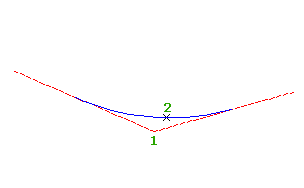
- 종단을 클릭합니다.

 찾기를 클릭합니다.
찾기를 클릭합니다. - 종단 배치 도구 도구막대에서
 자유 원형 원곡선(VIP 기반)을 클릭합니다.
자유 원형 원곡선(VIP 기반)을 클릭합니다. - 종단 뷰에서 원곡선을 추가할 VIP 근처의 한 위치를 선택합니다.
- 다음 매개변수 중 하나를 입력하여 원곡선 정의를 완료합니다.
- 반지름: R을 입력합니다.
- 길이: L을 입력합니다.
- 통과점: P를 입력합니다.
주: 조건 기반 설계 피쳐를 사용하여 종단을 작성한 경우 명령행에 기본값이 표시됩니다. 지정된 설계 속도에서의 최소 K 값은 설계 조건 파일에서 지정됩니다. 최소 원곡선 길이와 반지름은 현재 설계 속도에서의 최소 K 값에서 계산됩니다.
최적 맞춤별 자유 종곡선을 추가하려면
최적 맞춤에 의해 자유 종곡선(세 점) 도면요소를 종단에 추가합니다. 일련의 Autodesk Civil 3D 점, 기존 도면요소 또는 화면 클릭을 사용하여 최적 맞춤 도면요소를 정의할 수 있습니다.
다음 그림은 끝점 1과 2 사이에 최적 맞춤으로 작성된 자유 종곡선을 보여 줍니다. X는 도면요소를 작성하는 데 사용된 데이터 점을 나타냅니다.
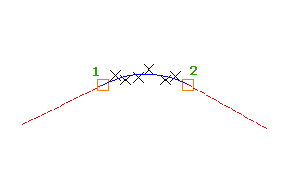
- 종단 뷰 스타일의 수직 과장 값을 1.0000으로 설정합니다.
- 종단을 클릭합니다.

 찾기를 클릭합니다.
찾기를 클릭합니다. - 종단 배치 도구 도구막대에서
 자유 종곡선 - 최적 맞춤을 클릭합니다.
자유 종곡선 - 최적 맞춤을 클릭합니다. - 최적 맞춤 접선 부착을 시작할 기존의 고정 또는 부동 종단 도면요소(첫 번째 도면요소)를 선택합니다.
- 최적 맞춤 접선을 부착할 기존의 고정 또는 부동 종단 도면요소(다음 도면요소)를 선택합니다.
- 최적 맞춤별 원곡선 대화상자에서 다음 중 하나를 선택합니다.
- COGO 점에서. 평면 뷰에서 두 개 이상의 점을 선택합니다. 점 그룹을 선택하려면 G를 입력하고 번호로 점을 입력하려면 N을 입력합니다.
- 화면 클릭으로. 시작점을 선택하고 다른 점을 하나 이상 선택합니다. OSNAP 또는 투명 명령을 사용하여 점을 선택할 수 있습니다.
- 도면요소에서. 다듬기 및 중앙종거 공차 설정을 지정합니다. 명령행에 나열된 도면요소 유형을 하나 이상 선택할 수 있습니다. 종단 도면요소를 선택한 경우 측점 범위 지정 대화상자에서 시작 및 끝 측점을 지정합니다.
- 속성 편집 테이블 윈도우에서 회귀 데이터 뷰를 사용하여 회귀점을 수정합니다.
회귀 데이터 뷰의 행을 강조 표시하면 도면 윈도우의 해당 회귀점이 빨간색으로 강조 표시됩니다.
- 원곡선을 작성합니다.
 을 클릭하여 원곡선을 작성하고 회귀 데이터 뷰를 열어 둡니다.
을 클릭하여 원곡선을 작성하고 회귀 데이터 뷰를 열어 둡니다. -
 을 클릭하여 원곡선을 작성하고 회귀 데이터 뷰를 닫습니다.
을 클릭하여 원곡선을 작성하고 회귀 데이터 뷰를 닫습니다.